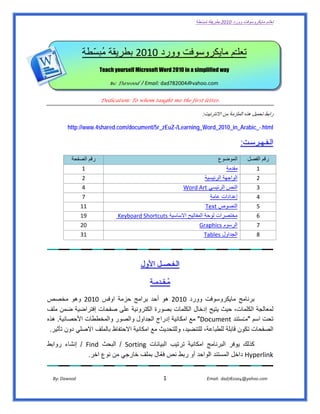More Related Content
More from Kamal Naser (20)
Learning word 2010 in arabic تعليم وورد 2010 بطريقة مبسطة
- 1. تعللـّم مايكروسوفت ورد 0102 بطريقة ُ
ة مبسّطة وو
روسوفت وورد 102 ريقة مُبسطة
ّط 01 بطر و علـّم مايكر
تعل
Teach yo
ourself Micros Word 201 in a simpli
soft 01 ified way
By: Dawood / Em
D 0287mail: dad
004@yahoo.c
com
Dedicat
tion: To whom taught me the first let
om .etter
يت:
بط تحميل ھذه ملزمة من االنترنيت
المل رابط
http://ww
ww.4shared.co
om/documen
nt/5r_zEuZ-/L
Learning_Wo
_ord_2010_in
_Arabic_-.htm
ml
ـفـھـرسـت:
الـ
رقم الصفحة
م الموضوع رقم الفصل
1 مقدمة 1
2 سية
الواجھة الرئيس 2
4 ي Word Art
النص الرئيسي 3
7 إعدادات عامة 4
11 النصوص Te
ext 5
91 مختصرات حة المفاتيح ساسية Keyboard Shortcuts
K االس لوح 6
02 Grap الرسوم phics 7
13 Taالجداول ables 8
الـفـصـل ألول
األ
مُـقـدمـة
ت وورد 0102 ھو أحد برامج حزمة اوفس 02 وھو صص
مخص 010 ة ج مايكروسوفت برنامج
ات بصورة لكترونية على صفحات راضية ضمن ملف
إفتر ال ت، حيث يتيح إدخال الكلما معالجة الكلمات
لم
ور والمخططات األحصائية
ة. ھذه ت "Docمع كانية إدراج جداول والصو
الج امكا حت اسم "مـ ُستند cument
ست تح
فاظ بالملف الصلي دون أثير.
تأ اال عة، للتنضيد، وللتحديث مع امكانية االحتفصفحات ن قابلة للطباع
تكون الص
ج امكانية رتيب البيانات / Sortingالبحث / Findإنشاء روابط
ر تر كذلك يوفر البرنامج
ي
Hyperlinداخل المستند لواحد أو ط نص فعّال ملف خارجي من نوع اخر.
بم ربط ال nk
Dawood 1 E
:By 00287Email: dad
04@yahoo.com
- 2. تعللـّم مايكروسوفت ورد 0102 بطريقة ُ
ة مبسّطة وو
اللـفـصـل ـانـي
الـثـ
ـيـسـيـة
الـوااجـھـة الـرئـ
02 اُنقر < All Program < Sta
A ms art ل برنامج ايكروسوفت وورد 010
ما لتشغيل
، Microsoftستظھر فذة التالية:
الناف t Word 2010 < Micro
osoft Offic
ce
شريط أالوامر Command Ba
ar ش
األشرطة bbons
Rib اسم ملف مل االفتراضي
العم
االدوات Tools
حة العمل
صفح
ية
تغيير قياس نطاق الرؤي
By: Da
:awood / Email
@400287: dad
@yahoo.com
إن ت معتادا على العمل مع نامج أوفس 3002، ستالحظ غياب القوائم المنسدلة Flow
w ظ برن كنت
لة.
طة ستقوم ھيل العمل اءة أكثر من القوائم المنسدل
ا بكفا بتسھ ،doلكن ال رتبك فاألشرط
تر own menu
us
ة الرئيسية ي:
ھي ناصر الواجھة
عن
:Comھو جموعة من اليكونات يذ المھمام رئيسية
الر لتنفي اال مج ريط االوامر mmand Bar
r شر
ثل الخزن ،Savالعودة خطوة الى راء ،(Backويمكن رؤية المزيد من الوامر
اال الور خ ve )مث
غير يسار يكونات. إلضافة المزيد من االوامر:إضغط
ض م ض االي ضغط السھم ااالسود الصغيبض
:Morت < انقر re Comman
nds سھم االسود سار االيكونات
يس الس
Dawood 2 E
:By 00287Email: dad
04@yahoo.com
- 3. تعللـّم مايكروسوفت ورد 0102 بطريقة ُ
ة مبسّطة وو
ن مشاھدة المزيد من االوامر
م يمكن
غط ھذا السھم ختيار االمر
واخ بضغ
طلوب، او مشاھدة المزيد منالمط
االوامر بإختيار
Mo
ore Command
…ds
:Ribbھي صفحات مصنـ ّفة حسب ظيفة االدوات التي تحويھا. يمكن
وظ ف ص شرطة bons األش
رطة بالضغط على اسم ريط.
الشر نقل بين األشر
التن
ّ
طة يحوي جموعة من الدوات التي تؤدي
اال مج ط من األشرط :Tكل شريطدوات Tools االد
وظائف المصنــّفة حسب م الشريط.
اسم ن الو
ي: عند فتح ملف جديد، يكون اسم الملف االفتر
راضي ل االفتراضي إسم
م ملف العمل
.D
Document 1 t
إذا اردنا يير اسم ف: انقر شريط < Save < Fileظھر النافذة الية:
التا ستظ e as ط الملف تغي
حدد ن خزن الملف السم الجديد
باال مكان
تب االسم الجديد ھنا
ھ أكت
الت كل مرة تحت نفس سم بضغط ريط Save < File
e شر االس ت واالن يمكن خزن التعديال
الموجودة في شريط الوامر.
اال ، أو النقر على ايكونة
ع
Dawood 3 E
:By 00287Email: dad
04@yahoo.com
- 4. تعللـّم مايكروسوفت ورد 0102 بطريقة ُ
ة مبسّطة وو
يير قياس اق الرؤية: يمكن تكبير/ تصغير حجم معاينة الصفح
حة بواسطة سحب
س ت يم نطا تغي
ال راع الى ين أو اليسار.
اليمين ذر
اللـفـصـل ـالـث
الـثـ
الـنـص اللـرئـيـسـي Word Art
W t
م النص ئيسي ألنشاء نص يمتلك مؤثرات اصة مثل وھج ،Glowظل
)و خا الرئ يستخدم
،Shadowدرج لوني ،Gradientإنعكاس ،Reflectioوغيرھا(. مكن استخدام ھذه
م يم on t تد w
حة االولى من كتاب، او مل إعالن.
عم نصوص في تصميم الصفح
ت الن
< إختر الشكل رغوب
المر ر ي: انقر شريط < Insertنقر ايكونة
ان ج نص رئيسي إلدراج
سيظھر لك مربع نص
ر ن التعديل لى الشكل بعد ذلك <
عد على ن القائمة، علما انه يمكن
ع من
كتابة النص مطلوب بداخله
ه: الم لك
كال، سيظھر مربع نص،
بع إختر احد االشك
أكتب النص المطلوب خله.
بداخ ص
dad782004@yahoo.com
:By: Dawood / Email
غيير النص، نقر داخل ص وأكتب النص الجديد.
ص النص ان لتغ
لتدوير النص، نقر داخل ص، ستظھر دائرة خضراء أعلى المربع، انقر عليھا ودوّ ر
و د النص ان
شكل. الش
للتصغير والتكبير. غيير حجم ط: انقر شريط
ط < Homeانقر الخط لتغ
Dawood 4 E
:By 00287Email: dad
04@yahoo.com
- 5. تعللـّم مايكروسوفت ورد 0102 بطريقة ُ
ة مبسّطة وو
رات، انقر رة مزدوجة لى إطار ص، سيظھر شريط جديد نوان
بعن ش النص عل نقر زيد من التأثير
لمز
،Formatث يحوي ت إلضافة أثيرات التالية:
: التأ ادوات حيث
: لتغيير ن النص.
لون *
: لتغير ن إطار النص، أو تغيير نمط الخط )مثال جعله مُـنـَقــّطا ً(.
ط لون *
: للتغيير لون لئ مربع ص.
النص مل *
: لتغيير لون طار مربع ص، أو تغيير نمط االطار.
النص إط *
: إلضافة يرات على ص، إنقر ھم الصغير لى يمين كونة
االيك عل السھ النص تأثير *
وأختر أأحد التأثيرات من القائمة:
قر ھذا السھم
انق
ظل
انعكاس
س
وھج
تجسيم
م
تدوير في ثالثة ابعاد
ر
تغيير مسار الحروف
وھج
و إنعكاس
س ظل
Dawood 5 E
:By 00287Email: dad
04@yahoo.com
- 6. تعللـّم مايكروسوفت ورد 0102 بطريقة ُ
ة مبسّطة وو
< يير مسار روف )مثال جعلھا بشكل تموج(، انقر ايكونة
ا مت ج الحر لتغي *
< Transforإختر الشكل المطلوب من القائمة:
rm
اختر الشكل اللمطلوب
:By
: Dawood / Em
:mail
dad
d782004@yahoo.com
ن ذات لون وردي حول شكل، يمكن غيير ميالن حروف بسحب ھذه النقاط.
ب الح تغ الش ستظھر نقطتان
وس
Dawood 6 E
:By 00287Email: dad
04@yahoo.com
- 7. تعللـّم مايكروسوفت ورد 0102 بطريقة ُ
ة مبسّطة وو
اللـفـصـل رابـع
الـر
إإعـدادات ـامـة
عـ
لخزن ف جديد ألول مرّ ة: انقر يط < Save a < Fileستظھر النافذة التالية:
س as شري م ملف
حدد مكان ن الملف باالسم لجديد
ال خزن
أكتب سم الجديد ھنا
االس
واالن يمكن خزن اللتعديالت كل مرة تحت نفس االسم ضغط شريط ، Save < Fileأو
S e بض فس ي
وجودة في ريط االوامر.
شر المو نة
نقر على ايكون
الن
عند فتح لف موجود ي الحاسبة ي حزمة أوفس 0102، قد يظھر شريط التنبيه التالي والذي
و ا ي س في في ملف
ة على فتح ذا الملف أو تحديث عليه )ألحتوائه على روتين ،Mac
cro ى ) الت ھذ يدل يطلب تأكيد الموافقة
إعدادات :(.... ،Active X
غط على زر Enable Editingوالمباشر
رة بتحديث ملف.
الم g يمكن الضغ
Trust Center < Trust Cen < Opt
nter إلطفاء ھذا التنبيه تماما: انقر شريط tions < File
e
ر:
رة على إختيار
< Settingضع االشار
Neve
er Show th
he information about
t blocked c
content
ر في بعض سخ االوفس الصيغة:
با نس أو قد تظھر
ble all Mac
Enab cros
ثم انقر زر .Ok
Dawood 7 E
:By 00287Email: dad
04@yahoo.com
- 8. تعللـّم مايكروسوفت ورد 0102 بطريقة ُ
ة مبسّطة وو
حة من ضع العمودي Portraitالى الوضع فقي : Landscapeانقر شريط
ش االف ى t الوض لقلب الصفح
، Laكما ضح:
موض ط الصفحة( < ) Orientationإتجاه( < andscape
) Pageتخطيط
e Layout
< Page Bستظھر النافذة
ست لعمل إطار للصفحة: ر شريط Boarders < Page Layo
out انقر
التالية:
تحديد شكل االطار
ش
تحديد لون االطار
اختيار اضالع معينة
م
تحديد سمك االطار
س
ات مزخرفة زة
جاھز إطارا
اضافة خط افقي مزخرف
ي
Dawood 8 E
:By 00287Email: dad
04@yahoo.com
- 9. تعللـّم مايكروسوفت ورد 0102 بطريقة ُ
ة مبسّطة وو
ط < Viewضع عالمة √ داخل مربع ،Rulerتحويل
ولت ع : Rأنقر شريط
إلظھار مسطرة Ruler
المس
ت( <) Optخيارات وحدة س المسطرة من إنـچ الى سنتيميتر: قر شريط tions < File
انق م قياس
طرة العمودية للنزول الى اسفل النافذة لغاية الوصول الى
ل ) Adمتقدم( < حرك المسطdvanced
( < غيـّر دة القياس من Inchesالى ntimeters
:Cen وحد ) Disعرض(حقل splay
dad782004@yahoo.com
:By: Dawood / Email
حة( < انقر Top
p إلضافة قام صفحات: انقر شريط ) Page Numb < Inserرقم الصفح
P ber rt أرق
of Pageلطبع أرقام صفحات في أعلى الصفحة، أو انقر Bottom of Paلطبع قام
أرقا age الص ل
الصفحات في أسفل صفحة. أرقام صفحات ظھر على كل الصفحات تلقائيا ً.
ا ستظ الص الص ف
وب
يمكن إختيار ط الترقيم المرغو
نمط
Dawood 9 E
:By 00287Email: dad
04@yahoo.com
- 10. تعللـّم مايكروسوفت ورد 0102 بطريقة ُ
ة مبسّطة وو
إلضافة ص في أعلى وأسفل كل صفحات )مثال أسم الكتاب، أو عنوان صل(: انقر ريط
شر الفص أ الص و نص
حات، أو انقر Footerضافة
إلض االدخال < Insertانقر Headerضافة نص في أعلى الصفح
ي إلض
ت. النصوص ستظھر على كل الصفحات تلقائيا ً.
ك س نص في سفل الصفحات
أس
وب
يمكن إختيار مط النص المرغو
نم
من شريط الوامر
اال :Priأنقر ونة
ايكو لمعاينة كل الصفحة بل الطباعة int Preview
w قب شكل
ود في نھاية شريط
ش ، Commن لم تجد ھذه االيكنة ھناك، إضغط على السھم االسو
ى إن mand Bar
: Prin االوامر رض خيارات أكثر وأختر w and print
nt Preview لعر
Dawood 10 E
By: D 00287Email: dad
04@yahoo.com
- 11. تعللـّم مايكروسوفت ورد 0102 بطريقة ُ
ة مبسّطة وو
تيح.
: انقر شريط Fileمرة خرى، أو اضغط زر Escمن لوحة المفات
م غ أخ للعودة الى واجھة العمل:
للطباعة: نقر شريط < Fileانقر < Prinحدد االعدادات في النافذة أدناه < انقر زر إطبع
ه ي nt ان
:Print
معاينة قبل الطباعة
إعدادات الطباعة
تحديد عدد النسخ
ع
تنفيذ الطباعة
دات الطابعة
تحديد إعداد
فحة الحالية فقط(
تحديد نطاق الطباعة كل الملف أو الصف
)ك ن
تحديد أرقام صفحات معينة طباعة
للط ص
طباعة على كل افقي/ عمودي
شك
ت ورق الطباعة
تحديد قياسات
قة الواحدة
تحديد عدد صفحات في الورق
الص
By: Daw
:wood / Email
0287dad004@yahoo.co om
Dawood 11 E
By: D 00287Email: dad
04@yahoo.com
- 12. تعللـّم مايكروسوفت ورد 0102 بطريقة ُ
ة مبسّطة وو
ـفـصـل ـامـس
الـخـ الـف
ـنـصـوص Text
t الـن
ص في الوورد بصيغتين:
ب يمكن خدام النصوص
إستخد
والً: النص مباشر:
الم أو
فحة والبدء طباعة.
بالط يمكن نقر المؤشر ي أي مكان ارغ من الصفح
فار في ن
لتغيير إعدادات ص )نوع ط، لون الخط، المؤثرات،...(: ظلل النص المطلوب تغيير
ص الخط النص
< Hoتتوفر االخيارات لية:
التال عداداته < ر شريط ome
انقر إع
: ضافة خط ت النص ،Underlinedجعل النص ئل ،Italicو جعل
مائ ج تحت إض *
النص سميك .Bold
س
،And
: تغيير ع الخط )dalus ،Times New Roman ، Arial
نوع *
...(.
: غيير حجم خط . Font Size
الخ تغ *
: تغيير ن الخط Color
.Font C لون *
: تظليل نص بلون ghlight Col
.Text Hig lor النص *
: حديد شكل حاذاة nment
.Align المح تح *
: إضافة قام للفقرات.
أرق *
Dawood 12 E
By: D 00287Email: dad
04@yahoo.com
- 13. تعللـّم مايكروسوفت ورد 0102 بطريقة ُ
ة مبسّطة وو
: إضافة المات نقطيـّة لللفقرات.
عال *
ة االُسيـّة ، ثال: )س+ص
ص(2. مث بة الى الصيغة
: تحويل الكتاب *
ة الفرعية ، مثال: سن = س1 + س 2+ س3 + .......
م بة الى الصيغة
: تحويل الكتاب *
: إلضافة ثيرات على لنص، مثل النعكاس ،Reflectionوھج ،Glowالظل
والو اال الن تأث *
Shaوغيرھا: adow
(.
: عمل سخة من ص المظلل )مع إبقاء أالصل(
النص نس *
: قص ص المظلل.
النص *
: لصق ص المنسوخ )بــ (Copyأو المقطوع )بـ .(Cut
t النص *
: تقوم ھذه االداة بنسخ اإلعدادات فقط )مثل للون، نوع الخط،
ا ال خ *
ت،...( من ص معين الى نص أخر خطوات التالية:
بالخ ن نص تأثيرات
1( ظـَلـِّل ص المصدر مطلوب أخذ اعداداته(.
)الم النص
. 2( انقر االداة
3( ظـَلـِّل ص المطلوب ل االعدادات اليه.
نقل النص
.Clear
: إزالة كل العدادت ص المـُظلل r Formattin
ng للنص اال *
< ستنفتح نافذة يسار ورقة لعمل،
ال ي س * للبحث عن كلمة ي المستند: قر ايكونة
انق في
) Searchمثالً كلمة إنعكاس
س( < ال ب البحث ھا في حقل h Documen
nt عنھ اكتب لكلمة المطلوب
ال
ل من لوحة اللمفاتيح < Enter Keyسيتم تظليل كل كلمات كاس"
"إنعك ل س اضغط مفتاح االدخال
باللون االصفر، ما موضح:
كما
Dawood 13 E
By: D 00287Email: dad
04@yahoo.com
- 14. تعللـّم مايكروسوفت ورد 0102 بطريقة ُ
ة مبسّطة وو
كل المواقع
ك
التي
ظھرت فيھا ظ
كلمة
"إنعكاس"
في المستند
ف
ند )لمرة دة أو لجميع لكلمات المـ ُ بھة(، مثال صحيح
تص شاب ال واحد * إلستبدال لمة بكلمة رى في المستن
أخر كل
< Hoانقر ايكونة
كل كلمات "مائة" في مستند معين الى كلمة مئة" : انقر شريط ome
ش "م م
< ظھر النافذة الية:
التا ستظھ
أكتب لمة المطلوب
الكل
صحيحھا تص
أكتب كلمة الصحيحة
الك
إستبدال أول ظھور فقط
ط االنتقال الى ھور الثاني
الظھ
استبدال كل الكلمات المشابھة
ة
Dawood 14 E
By: D 00287Email: dad
04@yahoo.com
- 15. تعللـّم مايكروسوفت ورد 0102 بطريقة ُ
ة مبسّطة وو
ة رمز خاص )مثل: ± ، ∞ ، ، ≠ ، © ، µچ ..(: انقر يط < Insertانقر
شري ،.. * لطباعة
ة:
< Mستظھر النافذة التالية
ر < More Symbo
ols ايكونة
وب
ختر الرمز المطلو
إخ
انقر ھذا الزر
By: Daw
wood / Email: d
dad782004@ya
ahoo.com
: * إلدخال ادلة رياضية ) Equationجذر،كسر،مصفوفة أو أي معادلة مية مثل
علم ي م معا
< Insert New Equatسيظھر شريط جديد
ط س < tion ط < Insertنقر ايكونة
ان انقر شريط
وبة: بإسم esign
< Deإختر الصيغة المطلو
< سيظھر كسر < انقر ايكونة
ر سنأخذ ل لمعادلة سرية بسيطة: انقر ايكونة
كسر مثال
د زرقاء، ر المؤشر ى البسط تب معادلة بسط، ثم ننقر على المقام ونكتب
و البس ونكت على ننقر داخل حدود
. معادلة ام:
المقا
Dawood 15 E
By: D 00287Email: dad
04@yahoo.com
- 16. تعللـّم مايكروسوفت ورد 0102 بطريقة ُ
ة مبسّطة وو
* لعمل رابط إنتقال Hyperlinkبين نص ونص أخر ) مثال من جملة "الفصل الثالث" في
ث ال ص ب k ر
ت كتاب معين الى بداية صل الثالث من الكتاب(:
ن الفص فھرست
وب القفز اليه بواسطة اداة التأشير Bookmarkكما يلي:
ا ة ه 1( نبدأ بتعليم الموقع المطلو
ب القفز اليه )اي بداية صل الثالث في الكتاب( < انقر
ف لفص أنقر على اللمكان المطلوب
< ستظھر افذة التالية:
النا شريط < Insانقر كونة
ايك sert
أوالً: أطبع اسم إلشارة
لإل و ثانيا ً: انقر زر االضافة
غالق النافذة عاله، تم تحديد إشارة خفيـّة )في بداية الفصل الثالث من
ث ي أع بإغال
الكتاب( فز اليھا.
للقفز
< Insانقر ايكونة
ث" من رست < انقر شريط sert
الفھر 2( ظلل جملة "الفصل الثالث
س
< ستظھر النافذة التالية:
أنقر ھنا
@400287By: Dawood / Email: dad
@yahoo.com
Dawood 16 E
By: D 00287Email: dad
04@yahoo.com
- 17. تعللـّم مايكروسوفت ورد 0102 بطريقة ُ
ة مبسّطة وو
3( ستظھر فذة التالية، ختر االشارة تي وضعتھا لفصل الثالث < : Ok
لل الت إخت الناف
ستتحول بارة "الفصل الثالث" في لفھرست الى الشكل " صل الثالث" ، وعند
الفص ال عب
ط مفتاح Ctrlفي لوحة مفاتيح بنفس لوقت سيتم النتقال
اال ال الم رة مع ضغط النقر على ھذه العبار
ع
الى صل الثالث ن الكتاب.
من الفص
* لعمل رابط إنتقال Hyperlinkبين نص و ملف خارجي من أي نوع )ملف صور
رة أو ع ي م k ر
أوفس أو ميديا(، الً عند النقر على كلمة شجرة" معينة في صفحة وورد تقوم حاسبة
الح الو "ش مثال
بفتح لف صورة جرة:
شج مل
رة"( < انقر شريط
ش ة المطلوب حويلھا الى بط انتقال )مثال كلمة "شجر
ال راب تح 1( ظلل العبارة
< ظھر النافذة الية:
التا ستظ < Insertاانقر ايكونة
ض محتويات سبة
الحاس قر ھنا إلستعراض انق
والبحث عن اللملف المطلوب
Dawood 17 E
By: D 00287Email: dad
04@yahoo.com
- 18. تعللـّم مايكروسوفت ورد 0102 بطريقة ُ
ة مبسّطة وو
ل الى الملف المطلوب، انقر : OK
قر 2( عند الوصول
صورة المطلوبة مثالً
ث الص
بعد إغالق االنافذة أعاله ستتحول كلمة "شجرة" الى "شجرة"، عند النقر ھا مع
عليھ وع ى ة س
ط على مفتاح Ctrlبنفس وقت، يتم فتح الصورة ختارة.
المخ الو الضغط
وب وضع مرجع
الم ة :No Footانقر في المكان المطلو
ote * إلضافة
ة مرجع في نھاية الصفحة
ن
< سينتقل مؤشر
الم فيه ضمن النص < انقر شريط < Referencesانقر كونة
ايك R ض
تلقائيا الى اسفل صفحة لكتابة سم المرجع أو المالحظة، مع وضع رقم للمرجع:
اس الص ا
Dawood 18 E
By: D 00287Email: dad
04@yahoo.com
- 19. تعللـّم مايكروسوفت ورد 0102 بطريقة ُ
ة مبسّطة وو
نيا ً: صندوق النص:
ثان
م صندوق نص لكتابة ص في موقع مستقل في الصفحة )كأن يكون كتابة موقع
نص النص * يستخدم
رة أو كتابة عليقات عليھا(.
. تع ني فوق صور
الكترون
< إختر الشكل االول من
ل ر ط < Insertانقر ايكونة
ل صندوق ص: انقر شريط
نص * إلدخال
النافذة:
اكتب النص في ھذا مربع
الم
وق النص ى مقابض، أي انه يمكن حريكه، تغيير أبعاده، تدويره.
تح ي على نالحظ إحتواء صندو
ر صندوق نص، سيظھر شريط ،Formوھو نفس
mat ر الن جة على إطار * بالنقر نقرة مزدوجة
.Wor
دات النص رئيسي rd Art
الر ط المستخدم ي تغيير إعداد
في الشريط
* لتغيير إتجاه الكتابة في مربع اللنص: انقر يكونة
اي
اه المطلوب:
وأختر االتجا
* لجعل الصندوق خفي وإبقاء اللنص وحده: ضع
خف
ق النص في الموقع طلوب < انقر نقرة
المطل صندوق
جة لتفعيل يط < Formatمن ايكونة لون
ة شري مزدوج
أختر < No Fillمن الملئ
إختر .No outlin
ne ايكونة لون اإلطار
Dawood 19 E
By: D 00287Email: dad
04@yahoo.com
- 20. تعللـّم مايكروسوفت ورد 0102 بطريقة ُ
ة مبسّطة وو
الــفـصـل سـادس
الـسـ
Key
يـح األسـاسية yboard Shortcut
ة مختصـرات لــوحة المفاتيـ
ُخ
الفـعـّالـيـة الـمـفـاتـيـح
يك المؤشر في االمستند. تحري ← ↑ → ↓
نقل المؤشر الى ة السطر.
بداية Home
نقل المؤشر الى ية السطر.
نھاي End
عند تفعيل ھذا المفتااح، يمكن الكتابة بين الحروف مع دفع الحروف المتبقية، ند عدم
وعن ف ة ت Insert
ه يتم الكتابة ق الحروف.
فوق تفعيله
اه السھم.
ل النص من قع المؤشر بإتجا
موق تظليل )← ↑ → ↓(+ Shift
+
ل النص من قع المؤشر الى بداية السطر.
ب موق تظليل Shi ift + Home
ل النص من قع المؤشر الى نھاية السطر.
ن موق تظليل Shhift + End
ل كل المستند. تظليل Ctrl + A
، يتم الطباعة حروف انكليزية كبيرة.
بح عند تفعيل ھذا الزر،
ت ccaps lock
عة الحرف االنكلليزي بالشكل كبير.
الك طباع أي حرف + Shif
ft
مسح حرف من أمام المؤشر. Delete
مسح حرف من ء المؤشر.
وراء ba ackspace
نسخ النص المظلل .Copy
y Ctrl + C
قص النص المظلل .Cut
t Ctrl + X
خ أو المقطوع .Paste
e ق النص المنسوخ لصق Ctrl + V
ل الى نص سميك .Bold
ك يل النص المظلل تحويل Ctrl + B
ل الى نص مائل .Italic يل النص المظلل تحويل Ctrl + I
رسم خط تحت ص المظلل.
النص Ctrl + U
جوع بالعمل وة الى الوراء .Undo
o خطو الرجو Ctrl + Z
ر، عكس عمل ).(Ctrl + Z ألغاء الرجوع االخير Ctrl + Y
ن .Save خزن Ctrl + S
عة )بالطابعة( .Prin
nt طباع Ctrl + P
ر حجم الخط جة واحدة.
درج تكبير ] + Ctrl
غير حجم الخط درجة واحدة.
د تصغ [ + Ctrl
ة .Find ث عن كلمة معينة بحث Ctrl + F
فتح مستند جديد .Ne
ew م Ctrl + N
Windowلفتح ملف موجود .Open
n ض ws Explorer فتح نافذة المستعرض ن Ctrl + O
غلق المستند . Close C
Ctrl + W
Dawood 20 E
By: D 00287Email: dad
04@yahoo.com
- 21. تعللـّم مايكروسوفت ورد 0102 بطريقة ُ
ة مبسّطة وو
اللـفـصـل سابـع
الـس
سـوم Graphics
الـرس
وال: األشكال ألساسية :Shap
pes األ أو
ة اساسية )مربع، دائرة،
وھي مجموعة من أأشكال ھندسية
م
شـعاع.....( ضافة الى شكال كثيرة االستخدام مثل االسھم
م أش إض ُ
شـ
م، الفتات، فقاعات حوار.
. وف شكال وانواع مختلفة، نجوم
بأش
كل ھذه االشكال كون قابلة عديل من ناحية القياسات،
ة للتعد تكو
ھا.
كاس، وغيرھ
لون، الظل، لدوران، االنعك
ال الل
dad782004@yahoo.com
ط ، Shapes < Insert ي: انقر شريط
إلضافة شكل أساسي
ة المجاورة، يمكن النقر على الشكل المطلوب
ل ستظھر القائمة
ست
/By: Dawood
تحول شكل لمؤشر الى لشكل + ث يمكن انذاك البدء برسم
حيث الش ال فيت
.
شكل على كان المطلوب من الصفحة.
المك الش
Dawood 21 E
By: D 00287Email: dad
04@yahoo.com